在我们的印象中,抠图这种高级的工具,只有PS里面才有,但实际上在word中给照片换底色也是可以轻松实现的。
下面我们就以WPS2019为例,演示一下。

1.首先我们在word文档里面插入一张需要换色的照片。可以在插入中选择图片按钮的下拉菜单,来自文件,然后选取照片。也可以直接复制照片,在word里面粘贴。这两个方法,结果是一样的。
例子中是插入了一张红底的照片,现在要将她变成蓝底。

2.我们用鼠标点击图片,楼顶的选项卡会自动跳到图片工具。
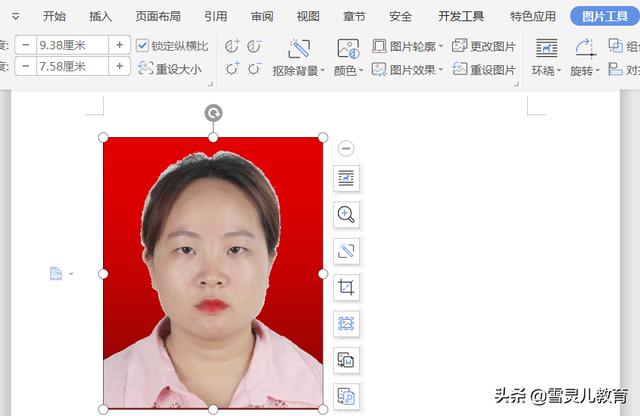
3.选择扣除背景按钮下拉菜单中的,智能抠图背景。
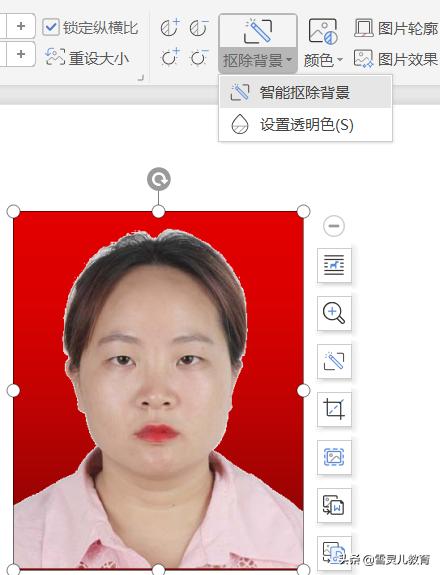
4.在弹出的抠图背景对话框中,用鼠标点击图片红底的部分,将红底智能全部选中。
在例子中,图片中的白点就是用鼠标点击的位置。
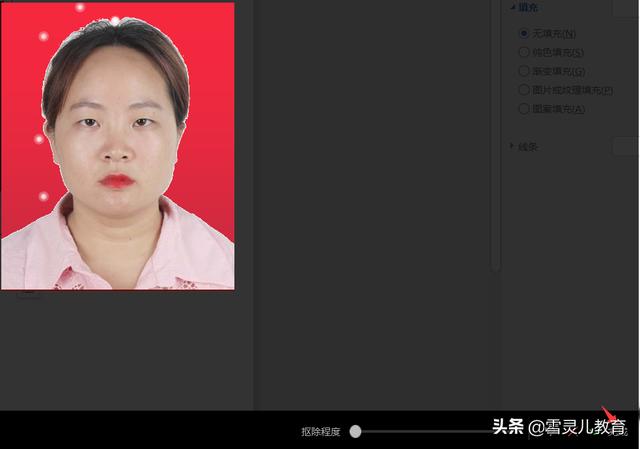
5.你会发现word文档中的照片背景变成了透明色。此时你点击图片效果按钮,右边的下拉菜单,选择更多设置。
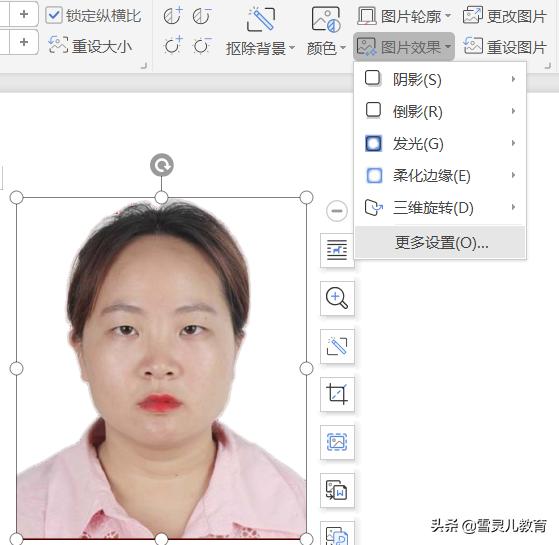
6.在文档右边弹出的属性对话框,选择填充与线条。
将填充右边,默认为无的的下拉菜单打开。点击其中的任何颜色,背景就会换成你选的颜色。
例子中是用鼠标点击,选择了蓝色。

7.最后你会发现照片,瞬间变成了蓝底。
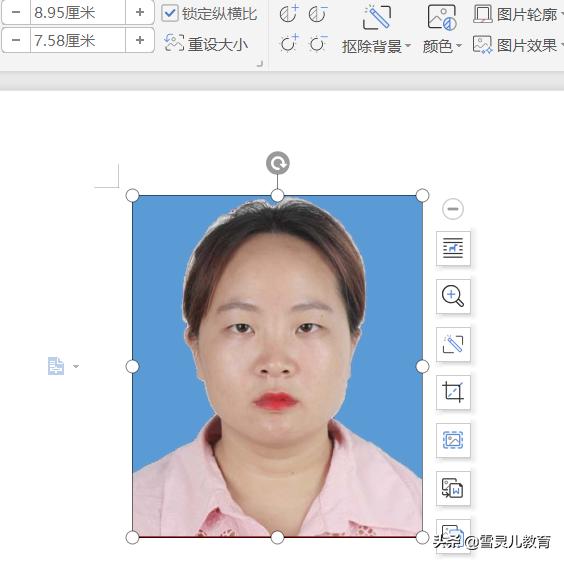
注意事项:
1.智能抠除背景的时候,鼠标点击一个点,有一部分区域的红色会变浅,那么说明这一部分的区域就会被抠除。鼠标顺次点击就可以使全部的红色变浅,也就是背景全部被智能抠图
2.背景被智能抠除后,还可以设置图片的阴影发光柔化等效果,甚至可以调节头像在图片中的任意位置。





















 5800
5800

 被折叠的 条评论
为什么被折叠?
被折叠的 条评论
为什么被折叠?








